Adobe(アドビ)のソフトは、定期的にアップデートを繰り返し、
その度に、クリエーターをビックリさせるような新機能を搭載してきましたが、今回のアップデートもなかなか凄い機能が満載です!
この記事では、「Photoshop(フォトショップ)」に新たに追加された、「オブジェクトファインダー」をちょこっと紹介していこうと思います。
これは、画像の「選択 ⇒ 切り抜き」といった作業が簡単に出来るツールになりますが、マジでヤバいくらい使い勝手が良く、使わない方が勿体ないくらいの機能なのでシェアしておこうと思います。
特に、画像の一部を切り抜きたいという人は必見です!
※YouTubeの高品質なサムネイル作りにもメチャクチャ活用できること間違いなしです!
今まで苦労していた画像の切り抜き作業が、2秒で完了するかもしれない神ツールを是非、チェックしてみて下さいね!
オブジェクトファインダーがある場所は?
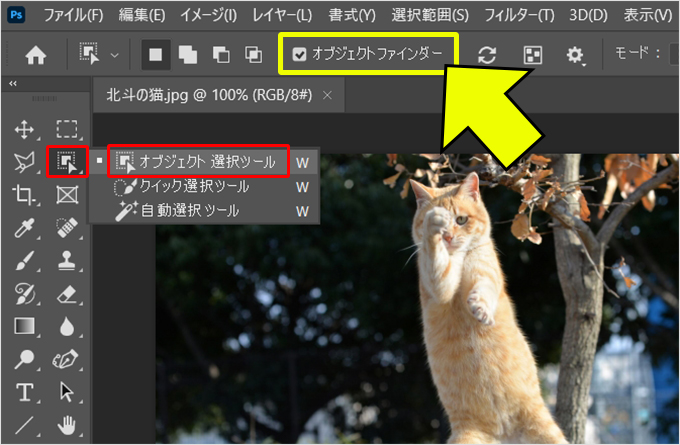
Photoshopを立ち上げて、画面左にあるツールバー内にある「オブジェクト 選択ツール」をクリックします。
※画像のようなアイコンが無い場合は、「クイック選択ツール」か「自動選択ツール」になっていると思うので、それを長押しすることで表示されるはずです。
そうすると、画面の上部に「オブジェクトファインダー」があるのが確認できますね。
これが、今回のアップデートで新しく追加された新機能となります。
オブジェクトファインダーの左にあるチェックボックスが☑(チェックが入っている状態)であることを確認します。
切り抜きたい画像にカーソルを合わせるだけ!

では、この画像の猫の部分を切り抜いていきますね!
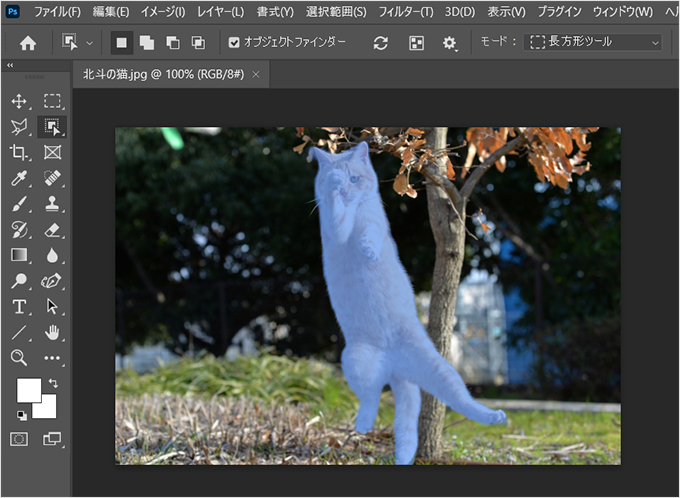
方法は超簡単で、オブジェクトファインダーにチェックが入った状態で対象にカーソルを合わせるだけです。
そうすると、画像のように猫の部分が綺麗に選択されているのが確認できますね!
これ、秒で自動選択してくれるんです!
切り抜き範囲に問題なければ、そのまま対象をクリックすれば選択されます。
選択した状態で、コピー&ペーストをすれば一瞬で切り抜きが完了します!

こんな感じで、対象を瞬時に切り抜いて合成画像を作るのも超簡単に出来るようになりました!
選択判定もかなりの精度なので、切り抜きたい画像があればオブジェクトファインダーでどんどん切り抜いちゃいましょう!
ちなみに、他の切り抜き方法は以前のアップした記事で紹介しております。
ご興味がありましたら、是非ご覧になってみて下さい!
最後に一言だけ…
以上、「Adobe Photoshop(フォトショップ)」に新しく搭載された機能のオブジェクトファインダーを紹介してきました。
この機能を使えば、面倒な画像切り抜き作業も一瞬で完了させられます!
画像の切り抜き作業を頻繁に行う方にはメチャクチャ嬉しい機能であること間違いないので、是非オブジェクトファインダーを活用して切り抜きまくりましょう!
■「Photoshop」の機能を複数紹介しています!
当サイトでは、「Photoshop」の便利な機能を複数紹介しています。
ご興味のある方は是非、チェックしてみてくださいね!
※以下のリンク(画像)をクリックすると「Photoshop」の記事が置いてあるカテゴリーページに移動します。(当サイト)

















コメントを残す